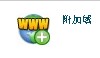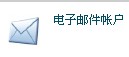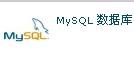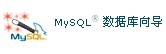模板:CPanel/cPanel功能介绍/2011年
2011年第31期cPanel面板可以通过设置附加域(addon domain)来实现一个空间做多个网站。通过它可以实现一个空间放多个不同的站点,也就是能绑子目录。例如:你有域名abc.com,并且用abc.com这个域名申请一个虚拟主机空间,如果有另外一个域名abc.cn ,那么你就不需要购买新空间,我们可直接用cPanel附加域功能在同一个空间中添加多个域名,即在空间中添加新网站。所以附加域的作用就是让你的一个空间可以建多个站,也就是说可以通过顶级域名访问子目录,而在URL中不会出现子目录。 1、首先登陆到Cpanel控制面板,然后在域名菜单栏中点击“附加域(addon domain)”选项。 2、在输入框中输入域名,比如abc.cn,之后在第二个输入框中点击鼠标左键,则,输入框中会自动填写用户名abc.cn,第三个输入框中会自动填写目录 /public_html/abc.cn,最后输入密码并确认密码。 3、以上信息填写好后,我们最后点击“添加域”(Add)按钮保存设置,这样就可以事项一个空间建多个站的功能了。 注意:如果提示绑定域名出错,请修改域名的A记录的NS解析,确保域名的NS使用的是主机所提供的NS服务器地址,而不是你自己的域名商的NS地址,否则是绑不上的! |
2011年第32期cPanel面板可以为你所绑定的域名添加子域名(如主域是abc.com),也可以为空间做免费提供的免费域名设置子域名,只要在cPanel中具有控制权的域名,都可以添加子域名。添加子域名之后,会生成一个子目录,并且将该子域名绑定到子目录,例如,添加一个domain.abc.com到/domain文件夹,这样你可以通过访问子域名直接访问空间的domain子目录了子域名实际上是先修改DNS记录,在DNS配置中先产生一个子域记录,然后再设置HTTP的子目录定向,添加子域名需要空间商支持该功能,下面来说说具体添加过程! 1、首先登陆到cPanel控制面板,点击Subdomains(子域名)选项,进入子域名设置页面。 2、在输入框中输入子域名前缀domain,然后从后边的列表中选择域名后缀,比如abc.com等,在第二个输入框中点击鼠标左键,则,输入框中会自动填写目录/public_html/domain,最后点击“添加”(Add)按钮。 3、单击之后,二级域名就设置成功了,这样我们就可以通过domain.abc.com进行访问domain目录。 需要注意:选择子域名绑定目录后系统会自动在网站的根目录下建立domain文件夹,domain目录就是这个二级域名的根目录,直接把二级域名的文件上传到domain目录里即可。 |
2011年第33期网络磁盘(Web Disk)是指cPanel面板对WebDav 协议的实施。通过创建账户并访问Web Disk,您可在网络服务器上导航、上传和下载文件,通过网络磁盘可以非常容易地上传和下载文件到你的虚拟主机帐户。 配置了网络磁盘后,你就可以对文件进行操作,就如同操作自己家里的计算机一样,下面来简单介绍一下具体的操作步骤:
1、登录cPanel控制面板,地址为: http://server107.hostease.com:2082/logout/,进入控制主面板,点击网络磁盘选项。 2、进入网络磁盘设置界面后,在登录和密码框中输入用户名和密码,在目录框中显示的是“登陆网络磁盘后所管理的文件目录”,然后单击生成邮件列表选项。 3、生成网络磁盘用户后,单击返回按钮,查看刚才生成的网络磁盘账户,单击“访问网络磁盘”选项。 4、选择一个访问你网络磁盘的操作系统,然后单击到,保存文件,在其上面双击,运行此文件。 一旦运行了文件,网络磁盘将出现在你的桌面上。 5、找到网络磁盘快捷方式,双击yourdomain.com Secure WebDisk.vbs要启动你的网络磁盘.这样你就可以访问该网络磁盘了。 6、输入你刚才新建网络磁盘的“用户名”和“密码”,单击完成,这样你的Web Folder设置成功了! |
2011年第34期cPanel面板支持创建邮箱账户功能,这样我们很容易创建一个以自己域名为后缀名的邮箱,此邮箱适用面广企业邮局和网站建设可以分别进行,只要申请一个顶级域名(国内或国际域名均可),就可以建立自己的电子邮件系统,一些暂时没有必要或者没有条件建站的企业也可以提前进入信息化经营阶段,而且便于管理,个人可以自行设定网络管理员来分配和管理内部的电子邮件帐号,可以随时增加、删除、调整邮箱设置,下面来说说创建邮箱账户的具体步骤: 1、首先登陆到cPanel控制面板中(也可通过客户去进行登陆),然后在邮件的菜单栏下选择”电子邮件账户”选项,。 2、接下来需要填写一些邮箱信息,例如邮箱的账户和密码,邮箱所在的域等基本信息。 3、填写好后,选择最下面的创建账户按钮,这样我们就可以成功的创建邮箱账户了。 4、以上设置如果没有出现错误,那么我们就可以登陆邮箱账户进行一些基本设置,如果新建邮件,垃圾邮件屏蔽,邮件转发等。 备注:创建好后就可以用邮箱账户进行接收和发送邮件了,等领方法可以是http://yourdomain/webmail/、http://yourdomain:2095、http://服务器IP/webmail/等。 |
2011年第35期FTP文件传输协议(File Transfer Protocol)是一个用于在两台装有不同操作系统的机器中传输计算机文件的软件标准,它属于网络协议组的应用层,在cPanel控制面板中我们可以利用FTP账户功能来创建一个FTP账户,FTP账户可让您通过称作FTP的协议访问网站的文件,您需要一个第三方的FTP程序来访问您的文件,要通过事先创建FTP账户和密码来登录,这样我们就可以直接通过FTP账户来进行访问和管理网站空间中的文件了,创建FTP账户的设置步骤如下: 1、首先直接登陆到cPanel面板中(可以从账户中登陆),在文件菜单栏下选择“FTP账户”选项来创建账户。 2、选择之后进入FTP设置页面,在这里我们需要设置FTP登陆的用户名和密码,一般情况下用户名是以你创建账户所在域名结尾的,比如nizi@idcppy.com。 3、填写好设置信息后,单击生成邮件列表选项来生成FTP账户,之后我们就可以修改、删除以及配置FTP客户端了。 4、这样我们就成功的创建FTP账户,以后就可以直接用该账户对文件进行管理访问了。 备注:以上设置过程仅供广大新站长参考,详细的设置不过和过程,可以参考创建FTP账户教程。 |
2011年第36期在cPanel面板中我们可以创建多个Mysql数据库,Mysql是一个小型关系型数据库管理系统由于其体积小、速度快、总体拥有成本低,尤其是开放源码这一特点,许多中小型网站为了降低网站总体拥有成本而选择了MySQL作为网站数据库,下面和大家说说在cPanel面板中创建Mysql的具体过程: 1、首先登陆的cPanel面板中,然后在数据库菜单栏下选择“Mysql数据库选项”,选择后进入数据库设置页面。 2、进入页面后在输入框中输入打算使用的数据库的名字(建立的数据库都带有主机帐号的前缀,假设你Cpanel用户名为niebin,你输入的数据库名是123,那么数据库名为niebin_123)然后点击后台的“添加数据库”按钮。 3、数据库创建好后,接下来就是建立数据库用户名和密码(数据库用户名和上面一样),最后点击“生成用户”按钮给数据库添加用户。 4、最后给数据库添加权限即可,一般情况下勾选“所有权限”,当然你也可以为某些用户单独分配权限,这样我们就可以在cPanel面板中创建Mysql数据库了。 备注:MySQL数据库存储大量信息,许多网络应用程序都需要MySQL数据库,如内容管理系统等等,要使用数据库需要先生成,具有权限访问数据库的MySQL用才能向数据库中读取、写入。 |
2011年第37期在cPanel面板中可以对网络工具进行设置,通过网络工具用户可以寻找有关域的信息,或者从你的站点所在的服务器跟踪到你正访问cPanel的所用的计算机间的路径,找出有关域的信息非常有用,因为你可以通过它了解关于你的IP地址的信息以及你的DNS,因此帮助你确保DNS设置无误,下面来说说具体的操作过程: 1、首先进入cPanel控制面板(可以从客户区进行登陆),然后在高级设置菜单中选择“网络工具”选项。 2、选择网络工具后我们在域寻找菜单栏下输入想要寻找的域,这里一般需要账户中以存在的域名或子域名。 3、填写好域名后,单击“寻找”按钮开始对域名进行寻找,寻找成功后,就会列出域的DNS相关信息。 4、这样就完成设置了,通过域名寻找工具,你可以找到任一域的IP地址,以及关于该域的DNS信息。 注意:当然我们也可以选择跟踪路径功能,该功能可以跟踪从你正在访问cPanel的计算机到你站点所在的服务器的路径(比如服务器数以及你的数据必须通过哪些服务器才能抵达你的站点)。 |
2011年第38期在cPanel面板,我们可以通过密码保护目录选项来保护站点中的目录,此选项将要求用户名和密码从网络访问文件夹,如果你需要限制对站点某些部分访问将非常有用,如果是密码保护的文件夹那么需要记住该收保护的文件夹,保护文件夹也就是保护该文件夹中的所有文件夹,同样你需要生成访问该受保护文件夹目录的用户,你还可以赋予密码保护目录任一名字,下面来说说具体的设置步骤: 1、首先登陆到cPanel控制面板中,然后在安全菜单栏下选择”密码保护目录”选项。 2、接下来选择所要打开的密码保护所在目录,包括Web Root和根文档,下面我以根目录为例。 3、单击Go按钮选项,进入文件目录列表后单击所要保护的文件夹在其图标上单击将其打开。 4、接下来进入密码保护目录设置页面,这里需要填写保护目录(一般填写默认呢的就可以了),然后保存设置。 5、以上信息设置好后,填写用户名和密码来生成访问该受保护文件夹目录的授权用户,这样当我们访问discuz目录时,只有输入授权用户的用户名和密码才可以进行访问。 6、最后单击添加/修改以授权用户来生成用户,如果用户添加成功会出现在用户列表中,这样我们就可以成功的设置密码保护目录了。 |
2011年第39期初次接触cPanel面板的用户可能知道,cPanel面板默认界面语言是使用英语语种,这对于英语不好的站长或者新手朋友来说管理起来是比较麻烦的,不过cPanel面板支持多语种界面(其中包括汉语、日语等多种语言),因此我们可以通过设置汉语界面来对虚拟主机进行操作,这样广大站长可以很容易的进行后台的维护和管理了,下面来说说具体的设置过程: 1、首先需要输入密码和账号登陆cPanel面板,然后在preferences菜单栏中选择”Change Language”选项进行语言设置。 2、选择之后进入语言设置页面,在页面语言列表中选择想要设置的语言,在这里我们选择中文语言(一般包括了主要的语种,如日语、汉语、法语等)。 3、选择好语种后,我们选好中文语言后,单击旁边的Change按钮保存设置,这样中文语言的设置也就完成了。 备注:通过以上设置方法可以将cPanel控制面板语言更改我们所熟悉的语种(中文语言),这样广大站长可以很容易的进行后台的维护和管理了(如添加域名,数据库以及邮箱的设置等),当然这也是cPanel面板具有的优点之一。通过界面语言的设置,cPanel的界面简单直观,各种功能一目了然,从而用户可以轻松完成所有虚拟主机功能操作! |
2011年第40期在cPanel面板中我们可以设置Leech保护,Leech保护可以用户将其密码提供或公开发布到站点的限制区,此功能将对你已经选中的URL协约帐户进行重新定向,意思就是2小时内每个用户名允许的登录网站规定的次数,如果大于所规定的次数,那么你必须选择一个Leech保护区域以外的URL,否则Leech用户将得到内部服务器错误信息。下面来说说设置Leech保护的具体过程。 1、首先登陆到cPanel控制面板中,然后在安全菜单栏下选择“Leech保护”选项进行Leech保护设置。 2、接下来选择所需要进行Leech保护的文件目录,下面我以网站根目录下的bbs文件夹为例。 3、之后进入Leech保护的设置页面进行相关信息的设置,如2小时内每个用户名允许的登录数(建议将数字设置为4)、Leech用户重新定向地址、电子邮件报警地址等。 4、上述信息设置好后单击启用按钮,这样Leech保护就设置成功,这样当我们在2小时内访问bbs文件夹(也就是子网站)超过4次后会自动重定向到上面设定的URL地址,并且会接收到电子邮件警报(电子邮件地址就是你所设定的地址)。 备注:当然如果在Leech保护过程中你不想启用Leech保护,可以直接单击禁用按钮来停用保护,这样就可以进行停止保护了,以上设置过程仅供广大新用户参考。 |
2011年第41期在cPanel控制面板中我们可利用Cron Job工具定时备份文件,Cron Job(又称时钟守护作业)是cPanel管理后台自带定时任务工具,计时程序作业可让您实现网站上某些命令或脚本的自动化,您可设置一个命令或脚本在每天、每周等等的特定时间运行、利用该工具可以很方便的对文件进行备份,例如你可设置一个计时程序作业每周删除临时文件以释放磁盘空间。下面来说说Cron Job具体的设置过程。
1、首先我们需要登录到cPanel控制面板中,找到高级菜单,在该菜单中选择“时钟守护作业”选项进行计时任务设置。 2、进入Cron Job设置页面后,首先需要对”计时程序电子邮件”进行设置,计时程序每次运行一个命令时发送电子邮件的地址,如果想修改该地址,可以在”电子邮件”右边的文本框中输入新的邮件地址,然后单击“更新电子邮件按钮”就可以了。 3、接下来对”添加新计时程序作业”时间的设置,例如我想在2011年6月23日12:00运行一次命令,那么我们在”分钟”填写0,“小时”填写12,“日期“填写23,”月“填写6,”平日“填写*,在“命令”一行中输入我们需要运行的Cron Job命令,然后点击“添加新计时程序作业”按钮保存设置,至此,计时程序作业的添加就完成了。 4、最后我们找到“当前的计时程序作业”选项,查看刚才计时程序作业有没有添加成功以及核对一下时间和命令的设置信息是否正确,这样Crob Job基本设置也就完成了。以后我们就可以利用该功能进行自动备份以及运行其他脚本程序操作了。 |
2011年第42期在cPanel控制面板中,前面我们已经讲过通过密码保护目录以及Leech保护可以对网站文件进行保护,当然我们可以通过cPanel面板中的索引管理器功能来对网站的的文件设置索引保护,通过索引管理器可以对文件设置索引保护,这样当网站没有索引页面时,别人就无法访问你的目录文件,下面和大家说说设置索引保护的具体过程。
1、首先登录到cPanel控制面版中,然后在高级菜单栏中找到”索引管理器”选项,进行该选项进行设置。 2、接下来选择需要打开网站所在的目录,一般选择根文档(一般有Web root和根目录选项),单击Go按钮后,进入索引管理设置页面,在这里选择想要保护的文件或文件夹。 3、打开以后可以选择默认样式、无索引、标准索引或喜好索引几种类型,如果不希望别人查看你文件夹中的目录文件(以config为例),则选择无索引选项。 4、这样文件的索引保护就设置完成了,当我们访问config文件夹时,如果该目录下没有索引页面(如index.html、index.php文件)时,该文件夹下的目录文件也不会被访问。 备注:通过以上设置过程我们就可以对网站中的文件夹进行索引保护了,这样如果网站中默认的索引文件,别人就无法通过域名访问你的网站了。从而起到对网站根目录中的文件起到安全保护的作用了。 |
2011年第43期在cPanel面板中我们可以对邮件相关功能进行设置,如邮件服务器、邮件转发、垃圾邮件屏蔽、收发邮件等,当然我们也可以通过“电子邮件递送路径”功能来查看递送信息时邮件服务器是如何处理邮件的,这样可以帮助我们更好的对邮件服务器进行设置,下面和大家说说具体的设置步骤。 1、首先登陆到HostGator主机的cPanel面板中,然后在邮件菜单栏下选择“电子邮件递送路径”选项。 2、在电子邮件递送路径的设置页面中,我们输入输入一个电子邮件地址来查看递送路径,这里输入的地址不是本服务器上的,因此它将显示邮件服务器是如何将邮件发送到该地址的。 3、输入好电子邮件地址后单击页面中的显示通路按钮进行查看,这样我们就可以查看电子邮件地址跟踪的详细信息了。 4、到这里电子邮件递送路径就查看过程就完成了,这样我们就可以对每个电子邮件地址进行路由跟踪了,从而帮助我们对邮件服务器进行路径的查看、分析以及设置了。 备注:该功能可以帮助你查看向某邮件地址发送或递送信息时邮件服务器是如何处理的,如果你在服务器上输入了一个地址,它将显示邮件服务器如何将邮件递送到该地址,如果输入的地址不是本服务器上的地址,它将显示邮件服务器是如何将邮件发送到该地址的,以上设置过程仅供广大新用户进行参考。 |
2011年第44期在cPanel控制面板中我们可以通过错误页选项来自定义错误页面,基本错误页面由网站服务器(Apache)自动提供,当访问者访问您的站点出现问题时,错误页面会通知访问者,不过我们可以为任何以4或5开头的有效HTTP状态代码创建自定义的错误页面,这样当网站访问者访问我们的网站出现错误是会出现我们自定义的页面,下面和大家说说在cPanel面板中自定义错误页面的具体过程:
1、首先登陆cPanel控制面板,然后在高级菜单栏下选择“错误页”选项进行错误页设置。 2、接下来选择想要自定义错误也页面所在的域名,然后选择自定义错误页面的类型,如果以404类型为例,那么就会创建404页面类型。 3、选择404选项后进如设置页面,在代码输入框中输入自定义页面的脚本代码,当然我们也可利用快捷标签按钮快速生成脚本。 4、代码写好后,单击保存按钮保存设置页面,这样自定义的页面就设置完成了,以后当访问者访问站点中不存在的页面时就会出现你自定义的错误页面而不再是网站服务器(Apache)自动提供的页面了。 备注:每种类型的问题都有自己的代码,例如输入不存在URL的访问者将看到404错误,而未经授权但尝试访问受限制区域的用户将看到401错误,每种错误类型都可以自己来自定义的。以上是通过cPanel面板来自定义错误页面,我们也可以通过.htaccess文件进行设置,这里就不再赘述了。 |
2011年第45期在cPanel面板中可以通过最近访客功能菜单来查看访问你网站的300名访客,那么如何查看更多或者以前的访客呢?其实我们可以利用原始访问日志功能来查看访问网站的所有访客记录,通过原始访问日志菜单,你可以下载网站在服务器上的压缩版访问日志进行查看,原始访问日志可让你查看谁访问过你的网站,但不显示图表或其他图像,下面来和大家说说具体的查看过程: 1、首先登陆到cPanel控制面板中,然后在日志菜单栏下选择“原始访问日志”选项进行原始访问日志设置。 2、在配置日志菜单日志选项中,我们选择“每次统计操作结束时主目录的压缩包日志”选项,这样我们就可以保存每月访客记录。 3、单击上图中的保存按钮进行保存,接下来选择需要查看原始访问日志所在的域名,加入我以idcppy为例,那么单击该选项下载对应的压缩访问日志。 4、保存下载压缩的访问日志到自己的电脑后,你可以在CLI中或者使用文本编辑器打开目录来查看访问日志。 备注:原始访问日志可让你查看谁访问过你的网站,我们可以通过”原始访问日志”菜单来下载你网站在服务器上的压缩版的访问日志,这在你想迅速查看谁在访问你的网站时是非常有用的。 |
2011年第46期在cPanel面板中使用”MX输入”功能更改域的电子邮件要达到的地点,这样你可以将来自一个域的电子邮件递送到其他的域名,当然更改MX输入会更改你的MX站点DNS记录,你也可以使用此功能生成备份邮件交换,它将在主交换程序失效的时候接收邮件,一旦主交换程序复原,将重新接管邮件递送,你需要为你的域添加一辅助MX输入,但它的优先级要低于主MX输入,下面来和大家说说设置MX记录的具体过程。 1、首先登陆到cPanel控制面板中,然后在邮件菜单中选择”MX输入”选项进行MX记录设置。 2、点击选项后进入修改MX记录设置页面,首先选择需要设置MX记录的域名,然后在电子邮件路由列表中选择”自动检测配置”选项。 3、单击更改按钮保存设置,接下来填入”优先权”和”目的地址”,一般填写优先权填写10(请注意0是最高优先级,10是最低的),如果目的地一般以mail开头;例如我的是Godaddy邮箱,我们就把目的地填入mail.mydomain.com。 4、最后单击页面中的Add New Record按钮,这样邮件的MX设置就完成了,希望能能够给广大新用户朋友有所帮组。 备注:这里需要注意的是更改MX输入会更改你的MX站点DNS记录,另外MX记录将在主交换程序失效的时候接收邮件,一旦主交换程序复原,将重新接管邮件递送。一般情况下输入的MX记录的优先级要低于主MX输入。 |
2011年第47期使用cPanel面板的用户可能知道,在cPanel面板中可以创建多个邮箱账户,当然我们也可以利用邮件转发器功能将邮箱中所有邮件的副本从一个电子邮件地址发送到另一个,这样就不需要对每个邮件进行手动发送了,在cPanel面板中可以通过”转发器”选项实现此功能,下面和大家说说具体的设置过程: 1、首先我们需要登陆cPanel控制面板,然后在邮件菜单栏中选择”转发器”选项进行邮箱转发设置。 2、进入页面后在电子邮件转户转发器菜单下选择添加转发器按钮来配置转发器的一些信息,例如我想从nizi@idcppy.com转发到nishengshe@126.com,那么设置转发到想要转发的邮箱中。 3、以上信息设置好以后,单击”添加转发器“按钮确定添加转发器,添加成功后我们就可以对转发器进行编辑。 4、最后我们可以在邮件转发器列表中查看刚刚添加的转发器,这样邮件转发器的全部设置过程就完成了。 备注:转发器可让您将所有邮件的副本从一个电子邮件地址发送到另一个地址,除了转发单个的邮件帐户,你还可以将所有的电子邮件从一个域名转发到另一个域名,这里需要注意的是转发域邮件将会废除该域的默认地址。这也是cPanel面板除了在DNS解析、A记录等方面的另一个应用领域! |
2011年第48期在cPanel控制面板中我们可以设置301重定向,301重定向对搜索引擎友好并有利于网站的管理,301重定向在搜索引擎优化中是一个很常用的操作,可以帮助我们转移域名的权重,如果你想要一个网站或者页面重定向到另一个,301重定向的也许是一个安全有效的方法,下面和大家说说cPanel面板设置301重定向的具体步骤。 1、首先登陆到cPanel控制面板中,然后在域菜单栏下选择“重新定向”选项进行301定向设置。 2、接下来在转向类型中选择301转向,然后选择想要转向的域名并在重定向至右边方框中输入重定向的新域名以及相对于的目录,然后设置好WWW别名转向。 3、以上信息设置好后单击页面中的添加按钮来添加转向,这样301的设置就完成了,我们可以在重定向列表中查看新添加的重定向记录。 4、到这里,设置301重定向的整个过程就完成了,就可以打开设置转向的域名来测试一下域名重定向设置是否成功。 备注:通过以上几种方法我们可以很容易的在cPanel控制面板上设置301重定向,如果你感兴趣的话不妨也亲自试验一下效果,当然你也可以按照上述方法做302重定向,不过需要将上面的301类型替换为302即可。当然我们也可以在.htaccess文件中设置301重定向,不过.htaccess文件只有在使用安装有Mod Rewrite模块的Apache作为WEB服务器的Linux主机上才能起作用。 |
2011年第49期有时上传一些图片到虚拟主机空间后,打开网站可能有些图片会无法显示,这可能与空间商所支持的图片格式有关,我们可以在cPanel控制面板中利用图像管理器对其进行设置,通过图像管理器可以查看并修改帐户里的图像,可以使用图像管理器更改图像大小、转换文件类型、或者调整图像来查看并修改帐户里的图像,下面来说说具体的设置过程: 1、首先登陆cPanel控制面板(也可以从账户中登陆),然后在高级菜单栏下选择“图像管理器”选项进行图像相关设置。 2、选择后进入设置页面,然后在图像工具列表中选择“转换图像格式”选项(支持jpg,bmp,gif三种格式的转换),我们可以选择所想要转换的图片格式。 3、接下来我们选择想要进行转换的文件或文件夹,例如想对nizi.jpg文件进行转换那么单击该文件名进行转换设置。 4、最后将图片的格式进行转换(例如将.jpg格式转换为.gif格式)并保存设置,至此图片格式转换设置就完成了,如果有兴趣的朋友可以试试。 备注:如果图片文件过大或者图片损坏可能会转换失败,通过上述设置方法就可以轻松的对图片格式转换了,让然我们也可以通过缩略图可以将站点目录中的图像缩小查看(拇指大小)、通过图像缩放器你可以更改站点上的图像大小,这里就不再赘述了,以上设置过程仅供广大新用户朋友参考。 |
2011年第50期使用虚拟主机一般都会有带宽方面的限制,不过如果该主机商提供cPanel控制面板,那么我们可以在cPanel面板中我们可以利用带宽功能进行查看带宽的使用情况,通过该功能可以查看你整个站点带宽的使用情况,并且还可以显示当月以及全部带宽的使用情况,下面来说说具体的查看步骤:
1、首先登陆cPanel控制面板中,然后在日志菜单栏下选择“带宽”选项查看带宽使用相关页面信息。 2、选择页面中的带宽选项后,可以查看站点带宽(包括HTTP和[POP]带宽使用情况,并可能包括FTP带宽使用情况)等使用的详细情况。 3、当然也可以以饼状图的形式分别来显示主站和子站使用的带宽情况,这样可以从多个视角对已使用的带宽进行查看。 4、如果想了解每月的每天带宽使用情况,可以单击主页面中的饼状图进行查看,这样查看带宽的具体过程也就设置完成了。 备注:通过上述查看过程,我们可以很清楚的了解当月的带宽以及全部的带宽使用情况,包括HTTP(网络)和POP(邮件)带宽使用情况,另外有些cPanel可能包括FTP带宽使用情况,不过这个需要先让你的系统管理员启用FTP带宽日志。 |
2011年第51期使用虚拟主机空间建立网站一般都需要创建MySQL数据库,我们可以在cPanel中利用MySQL数据库选项来创建数据库并添加用户,不过对于初次接触cPanel面板的新用户来说也可以通过MySQL数据库向导来快速创建MySQL数据库教程,下面和大家说说创建的具体过程。 1、首先登陆到cPanel(也可以从客户区登陆)控制面板中,然后在数据库菜单栏中选择“MySQL数据库向导”选项进行数据库设置。 2、接下来填写想要创建的数据库名称(一般是以用户名为前缀加上你输入的名称,比如数据库名设置为wenbo_new),然后单击下一步按钮给数据库添加用户。 3、创建好数据库后,我们为该数据库设置用户名以及密码 等信息,设置好后单击生成用户按钮来生成数据库用户。 4、这里我们给该数据库用户添加权限,一般情况下我们会给予所有权限,也就是将所有权限的选中即可。 5、最后单击下一步按钮完成数据库设置,这样MySQL数据库向导设置的过程也就完成了。 备注:以上方法可以快速设置MySQL数据库,对于cPanel面板不是很了解的朋友可以参考一下,另外也可以通过“MySQL 数据库”选项创建数据库,在这里就不再赘述了。 |
2011年第52期在cPanel控制面板中我们可以设置多个电子邮件账户,当然我们也可以利用邮件”自动回复器教程“功能将邮件信息自动会发值发送电子邮件人的邮箱账户,如果你在度假或者不方便接收,或者你你有一类信息想要发送到某个电子邮件地址的时候这将非常有用,一般自动回复功能主要用在网页邮箱中,如果在网页邮箱中启用了自动回复,那么邮件服务器会在收到邮件后马上会发出一份回复邮件: 1、首先登陆的cPanel控制面板中,进入页面后在邮件菜单下选择“自动回复器”选项进行回复器的设置。 2、在自动回复器界面中选择“添加自动回复器”按钮来添加回复器,当然如果有回复器的话我们可以在列表中看的到。 3、接下来填写设置回复器邮箱所在的域名、填写回复人的邮箱地址(下面以qq邮箱为例)以及回复邮件的主题和内容等信息,设置时间间隔可以根据自身需要进行相应的设置。 4、最后单击生成/修改(上图没有截取)按钮保存设置,注意如果生成的转发人或电子邮件帐户和各自动回复器的地址不是同一地址,发送给自动回复器的邮件将只由自动回复器处理并丢弃。 备注:上述设置过程中如果您没有使用与这个自动响应器相同的地址创建转发器或电子邮件账户,在被丢弃之前邮件将只由自动响应器处理。以上设置过程仅供广大新手朋友们参考。 |